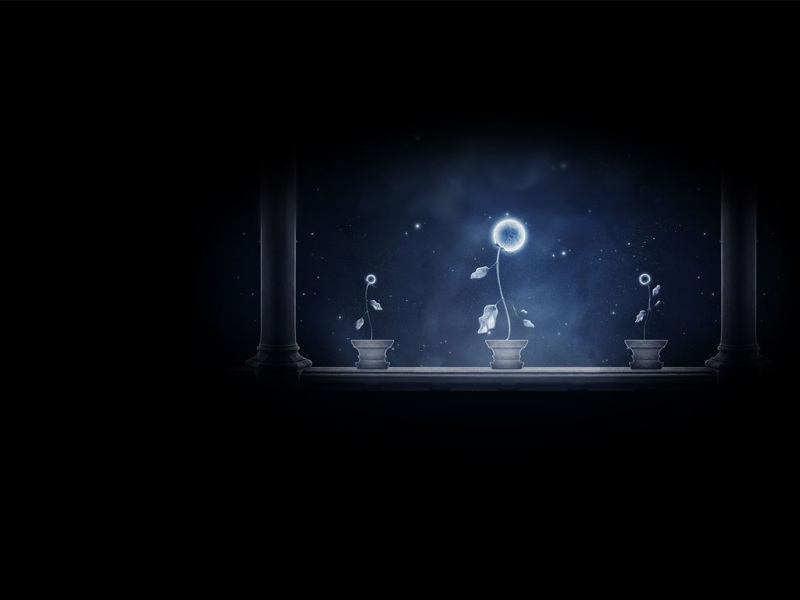一、前言
1、本教程主要内容
Core MVC (Razor)视图母版页教程 Core MVC (Razor)带有Section的视图母版页教程 Core MVC (Razor)视图全局代码(_ViewStart.cshtml)教程2、本教程环境信息
本篇代码以下代码进行调整:/ken-io/asp...
3、准备工作
VS Code 本身不提供 Core MVC 视图引擎(Razor)的智能感知。
幸运的是,VS Code C#扩展 从 1.17.0 版本开始支持Razor视图引擎的智能感知。
所以,我们要将VS Code C#扩展升级到最新版本。
二、母版页视图模板
网页中往往有通用的布局,比如导航、底部等等,这些页面中共用的部分,就需要放在母版页里面。
这样每个页面只用关注本页面要完成的功能/内容即可。提高了开发效率,也降低了公共部分的维护成本。
Razor视图引擎原生提供了Layout的概念,作为视图布局的基础,可以让我们在视图中引用另外一个视图作为该视图的母版。
1、创建布局页(Layout)作为母版页
在项目根目录Views文件夹中创建子目录Shared,并在Shared目录中创建母版页_Layout.cshtml
通常公共的Razor视图文件名都以_开头
<html><head><title>@ViewBag.Title - Ken.Tutorial</title></head><body><h1>Ken.Tutorial</h1>@RenderBody()</body></html>
@ViewBag.Title 用于当前应用该模板的视图自定义标题
@RenderBody(`表示渲染当前应用该母版的视图,并填充到当前位置。
2、创建视图作为子页面
创建视图并指定母版页(Layout)
在/Views/Home中新建文件Index.cshtml
在页面中可以通过以下方式指定母版页
指定母版页名字
@{Layout = "_Layout";}
指定母版页完整路径
@{Layout = " /Views/Shared/_Layout.cshtml";}
以上两种方式任选其一即可
@{Layout = "_Layout";}<h3>@ViewBag.Title</h3>@ViewBag.Message
修改Action
调整HomeController.cs中Action:Index(),通过视图输出Message
public IActionResult Index(){ViewBag.Title = "Home";ViewBag.Message = "Hello World ! -ken.io";return View();}
3、访问测试
启动项目,访问/或者/home/index将会看到:
三、带片段的母版页视图模板
通过母版页,我们可以方便的共用一些页面内容或者功能。但是对于一些特殊的子页面可能需要重写母版页中一些内容,或者在母版页中插入自己想呈现的内容,而不是只能将子页面呈现在固定的位置。
Razor视图引擎提供了Section的概念,我们可以在视图中定义Section,然后再母版视图中通过RenderSection方式加载视图定义的Section。
1、Section的定义与加载
Section定义
Section定义在子页面才有效。
Section定义示例:
@section test{<p>Section Content</p>}
@section:定义Section的关键字
test:SectionName,命名规则同C#变量名一样,字母或下划线开头后面可以跟字母、下划线、数字
Section加载
在母版页中可以通过@RenderSection()方法加载子页面中定义的Section
RenderSection只有在母版页(Layout)中使用才有效强制加载
@RenderSection("test")
子页面中有定义就加载
@RenderSection("test", false)
子页面中有定义就加载,没有就显示默认内容
@if(IsSectionDefined("test")){RenderSection("test");}else{<p>Layout Content</p>}
2、Section使用示例
创建Controller与Action
在Controllers文件夹中创建LayoutController.cs
using System;using Microsoft.AspNetCore.Mvc;namespace Ken.Tutorial.Web.Controllers{public class LayoutController : Controller{public IActionResult SectionDemo(){return View();}}}
创建带有Section视图
在Views文件夹中创建Layout文件夹并创建视图文件:SectionDemo.cshtml
@{Layout = "_Layout";ViewBag.Title = "SectionDemo";}<h3>@ViewBag.Title</h3><p>Section Demo by ken.io</p>@section footer{<p>Section Footer</p>}
修改模板页
修改_Layout.cshtml增加Section加载
<html><head><title>@ViewBag.Title - Ken.Tutorial</title></head><body><div class="header"><h1>Ken.Tutorial</h1><hr/></div><div class="content">@RenderBody()</div><div class="footer"><hr/>@if(IsSectionDefined("footer")){RenderSection("footer");}else{<p>Layout Footer</p>}</div></body></html>
3、访问测试
启动项目,通过浏览器进行访问测试:/,/layout/sectiondemo
访问/,将看到:
访问/layout/sectiondemo将看到:
四、视图呈现之前的全局代码
Razor视图引擎,提供了在视图呈现之前执行代码的入口。
这个入口是一个约定的文件即:_ViewStart.cshtml,我们可以通过该文件定义全局视图呈现前执行的代码,也是定义某个文件夹下的视图呈现前需要执行的代码。
完整路径示例:
/Views/_ViewStart.cshtml/Views/Home/_ViewStart.cshtml
如果两个_ViewStart.cshtml文件同时存在,那么/Views/_ViewStart.cshtml的执行优先级高于/Views/Home/_ViewStart.cshtml
全局代码示例
在Views文件夹下创建视图文件_ViewStart.cshtml
@{Layout = "_Layout";}
这里我们通过全局代码,将所有视图的母版页都指定为_Layout。
这样我们在视图子页面就不用逐一制定母版页了。
如果我们将Index.cshtml中指定的Layout注释掉
@{//Layout = "_Layout";}
然后启动项目,访问/,依然看到:
局部全局代码示例
在/Views/Home文件夹下创建视图文件_ViewStart.cshtml
@{Layout = null;}
这里我们局部全局代码,将在/Views/Home文件夹下的所有视图的母版页都指定为null,默认不引用任何母版页。
这时我们启动项目,访问/,将看到:
五、备注
1、附录
本文代码示例/ken-io/asp...
本文参考
/zh...
本文首发于我的独立博客:https://ken.io/note/-c...

![[ASP.NET Core MVC 入门教程笔记] MVC 03 - NuGet NPM](https://900zi.500zi.com/uploadfile/img/14/920/e995b5afd284d32e19f5165865abb2d0.jpg)


![[MVCCore]ASP.NET Core MVC 视图传值入门](https://900zi.500zi.com/uploadfile/img/14/920/fb418e70bf2c723f25dc69d89115fec8.jpg)